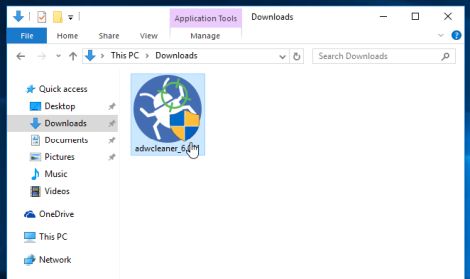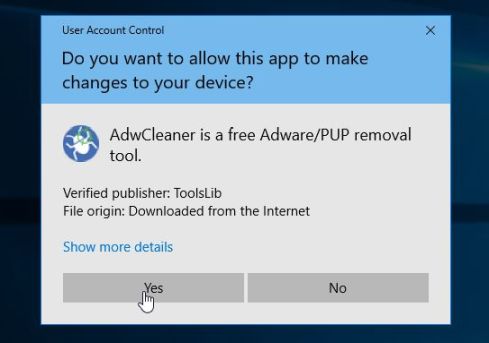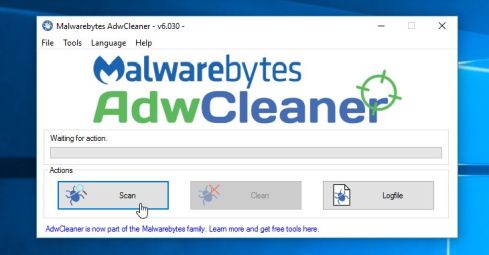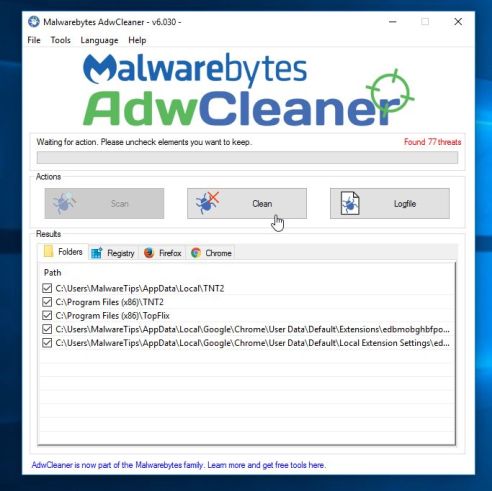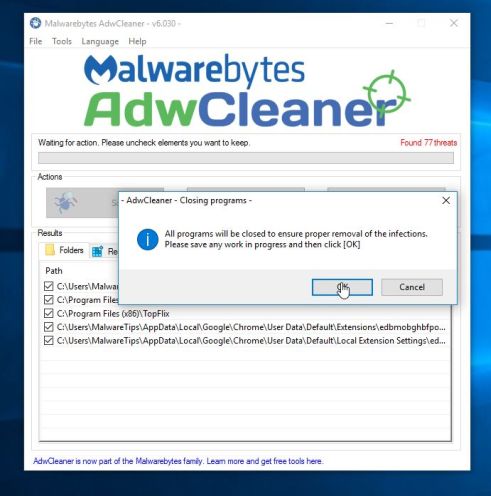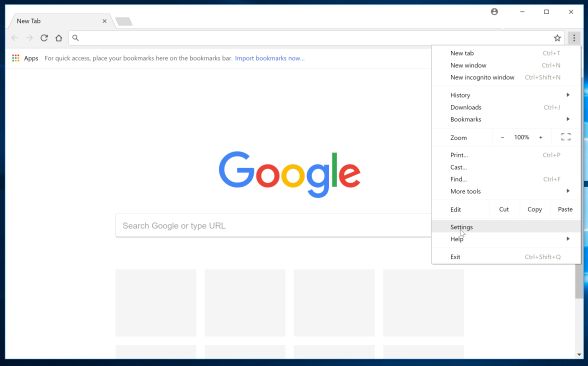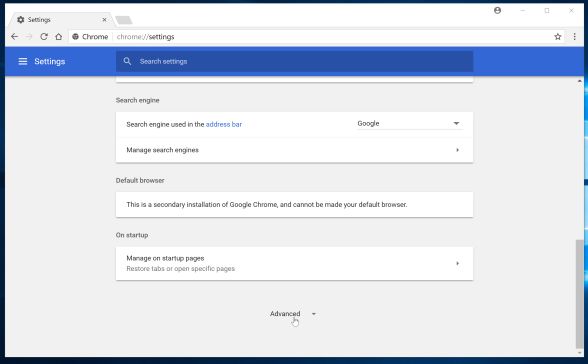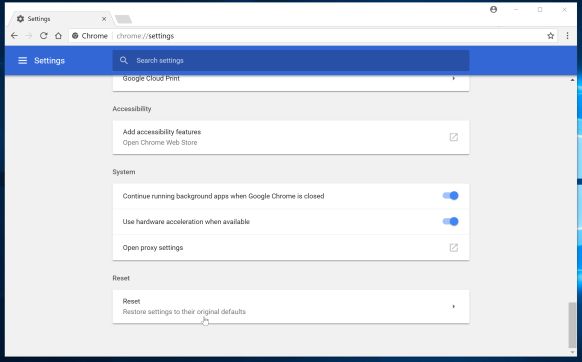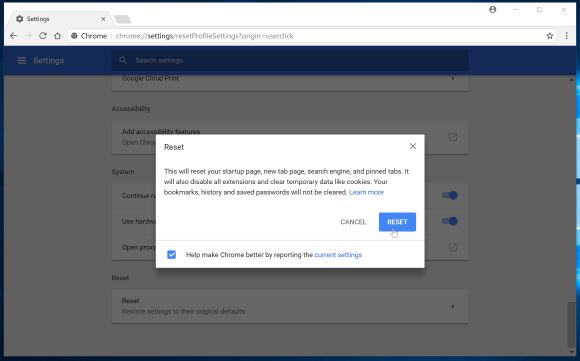Checker что за вирус
Что делает программа — вообще непонятно. Она запускается вместе с Windows, значок ее сидит в трее и все, никакого окна программы нет.
Итак, немного порасследуем все это. Программа сидит в трее под таким значком:

Если нажать правой кнопкой по этой иконке, то вы увидите такое меню:

Тут есть пункт Setting, но не думайте что там какие-то особые настройки:

То есть как видите эта программа что-то проверяет (Cheker) и как часто нужно это что-то проверять, можно указать в этом окне Update Checker Settings.
Также программа FilesFrog Update Checker появилась у меня в меню Пуск:

Когда я попробовал запустить ее, то Windows выдала такую ошибку:

Теперь посмотрим что у нас с процессами. Открыл диспетчер задач и вижу там процесс, который относится к FilesFrog Update Checker, это update_checker.exe:

Сама программа устанавливается вот в эту папку:
C:\Users\ИмяПользователя\AppData\Local\FilesFrog Update Checker
Как видите, тут есть два файла это uninstall.exe и update_checker.exe. Файл uninstall.exe вообще-то для удаления программы, можно запустить и удалить, но лично я это привык делать через окно Программы и компоненты.
Что эта прога делает так и непонятно, но кажется что программа имеет отношение к этому сайту:

Что вообще делать теперь? Ну, конечно удалять программу! Открываем меню Пуск и там нажимаем Панель управления:

Теперь ищем значок Программы и компоненты:

Откроется список, где будут отображены все установленные программы, вот тут нужно найти FilesFrog Update Checker и нажать правой кнопкой, после чего выбрать Удалить:

Будет такое сообщение и если вы не передумали, что нажимаете тут Да:

Потом была такая ошибка:

Как я понимаю, программа FilesFrog Update Checker не удаляется, вот зараза. Что делать? Открываем эту папку:
И там по папке FilesFrog Update Checker нажимаем правой кнопкой и выбираем Удалить:

После всех этих действий я сделал перезагрузку, чтобы убедится что никаких косяков не будет и FilesFrog Update Checker не вернется обратно. Все было чисто.
Но мне кажется, что именно программа FilesFrog Update Checker внесла некоторые изменения в мой браузер Хром. Я имею ввиду рекламные расширения от Яндекса, их можно увидеть если перейти на страницу chrome://extensions. Со всех снимите галочки и нажмите на значок мусорки, чтобы удалить:

В Мозилле было только одно расширение, какой-то там Советник Яндекс.Маркета. Кстати чтобы открыть страницу с расширениями, то перейдите по адресу about:addons, и сперва отключите, а потом удалите расширение:

После удаления расширения нужно будет перезагрузить браузер, говорю сразу что это нормально.
Но знаете, такие программы как FilesFrog Update Checker мне доверия совсем не внушают. Если их вовремя не удалить, то могут появиться и другие программы, вообще могут быть какие-то странные глюки в Windows. К чему я это все? К тому, что вам нужно проверить комп антивирусными утилитами. При этом задействовать нужно как обычные утилиты, так и те, которые специализируются по рекламным вирусам. Достаточно будет трех утилит, это AdwCleaner, HitmanPro, Dr.Web CureIt!. По возможности проверьте комп всеми тремя утилитами, думаю что одна из них точно что-то найдет.
Этот сайт использует Akismet для борьбы со спамом. Узнайте как обрабатываются ваши данные комментариев.
Update Checker – сомнительное приложение, разработанное MySoftPack. Согласно его утверждениям, он обеспечивает быструю информацию об устаревших драйверах и проверяет бесперебойную работу ПК. Это потенциально нежелательная программа, поскольку она тайно устанавливается на ПК и постоянно генерирует раздражающие всплывающие окна для обновления полной версии. После установки такой программы произойдет автоматическое увеличение интрузивных объявлений и всплывающих окон. Он начинает отслеживать действия в Интернете, чтобы обмануть личную информацию.
Подозрительные действия Update Checker
- Постоянно запускает навязчивые рекламные объявления и всплывающие окна
- Шпион по действиям пользователей, чтобы обманывать конфиденциальные данные, такие как IP-адрес, историю просмотров, интернет-шоппинг, настройки браузера, такие как домашняя страница по умолчанию и поставщик поисковых систем и т. Д.
- Подключает ПК с помощью сервера управления и команд и, таким образом, позволяет сторонним пользователям получать доступ к зараженной рабочей станции удаленно
- Создает заботу о конфиденциальности данных и приводит к краже личных данных
- Выполнить эксплуатацию безопасности ПК и создать лазейки для установки другой вредоносной программы
Update Checker не является автономной инфекцией, и, скорее, существует несколько других подобных вредоносных программ и потенциально нежелательных программ, которые могут сразу войти на ваш компьютер. Хотя он утверждает, что предлагает несколько подлинных предложений, однако его конечной целью является получение пассивного дохода для связанных кибер-преступников. Это не поможет вам выполнять повседневные действия и не обеспечивает какого-либо улучшения производительности ПК. Он основан на манипуляциях, и использование рассылается спамом, поэтому рекомендуется удалить Update Checker как можно быстрее.
Как Update Checker появился внутри ПК?
Любой вид загрузки / обновления программного обеспечения должен выполняться очень тщательно. Всегда выбирайте предварительный / пользовательский процесс установки, чтобы дополнительное вложение могло быть обнаружено и должно быть остановлено для загрузки. Внимательно ознакомьтесь с условиями и соглашением и EULA и не загружайте ненужное приложение.
План а: избавиться от Update Checker с ручным процессом (рекомендуется кибер экспертов и топ техников только)
План б : удалить Update Checker с ПК Windows, используя средство автоматического удаления (сейф и легко для всех пользователей ПК)
Перед выполнением ручного процесса, есть несколько вещей, которые должны быть подтверждены. Во-первых, это, что вы должны иметь технические знания и Рик опыт удаления ПК вредоносных программ вручную. Необходимо иметь глубокие знания записей системного реестра и файлов. Должны иметь возможность отменить неправильные шаги и должны знать возможные негативные последствия, которые могут возникнуть из вашей ошибки. Если вы не выполняете эти базовые технические знания, план будет очень рискованно, и его следует избегать. В таком случае он настоятельно рекомендуется включить для Plan B, который легче и поможет вам обнаружить и удалить Update Checker легко с помощью автоматического инструмента. (С SpyHunter и RegHunter)
4. Выберите Update Checker и щелкните правой кнопкой мыши, чтобы удалить его. Аналогичным образом другие подозрительные программы и файлы можно исключить аналогичным образом.
На Chrome: Открыть Google Chrome > нажмите меню Chrome > выберите Инструменты > щелкните расширение > выберите Update Checker расширения > корзину 
На Firefox: Откройте Firefox > перейти на правом углу, чтобы открыть меню браузера > выберите Дополнения > выбрать и удалить расширения Update Checker 
3. Обнаружение записи реестра, созданные Update Checker и тщательно удалить их по одному
1. Нажмите на кнопку Загрузить, чтобы безопасно скачать SpyHunter.
2. Запустите SpyHunter-Installer.exe установки SpyHunter, с помощью установщика программного обеспечения Enigma. 
3. После завершения установки получает SpyHunter для сканирования компьютера и поиск глубоко, чтобы обнаружить и удалить Update Checker и связанные с ней файлы. Любые вредоносные программы или потенциально нежелательные программы автоматически получить отсканированы и обнаружены. 
Шаг 2. Используйте RegHunter для максимизации производительности ПК
1. Нажмите, чтобы скачать RegHunter вместе с SpyHunter
2. Запустите RegHunter-Installer.exe для установки RegHunter через установителя 
После завершения процесса установки получает нажмите проверки для параметра реестра ошибок. Будут получать обнаружены подозрительные параметры реестра и системных ошибок. 
быстро будет получить завершен процесс сканирования. Нажмите на кнопку исправить все ошибки, чтобы исправить реестр поврежден и уничтожены Update Checker. 
Update Checker является очень современных вредоносных программ инфекции, так что это очень трудно для анти-вредоносных программ получает свое определение, обновление для таких атак вредоносного по. Но с автоматической Update Checker средство удаления, нет никаких таких вопросов. Этот сканер вредоносных программ получает регулярные обновления для последних определений вредоносных программ и таким образом он может очень быстро сканировать компьютер и удалить все виды угроз вредоносных программ, включая шпионских программ, вредоносного по, троянских и так далее. Многие опросы и компьютерных экспертов утверждает это как лучший инструмент удаления инфекции для всех версий Windows PC. Этот инструмент будет полностью отключить связь между кибер криминалистической и ваш компьютер. Она имеет очень предварительный алгоритм сканирования и три шага процесс удаления вредоносных программ так, чтобы сканирование процесс, а также удаления вредоносных программ становится очень быстро.
Что такое Checker.exe?
Checker.exe это исполняемый файл, который является частью FxMars MT4 Программа, разработанная MetaQuotes Software Corp., Программное обеспечение обычно о 19.74 MB по размеру.
Расширение .exe имени файла отображает исполняемый файл. В некоторых случаях исполняемые файлы могут повредить ваш компьютер. Пожалуйста, прочитайте следующее, чтобы решить для себя, является ли Checker.exe Файл на вашем компьютере - это вирус или троянский конь, который вы должны удалить, или это действительный файл операционной системы Windows или надежное приложение.

Checker.exe безопасный, или это вирус или вредоносное ПО?
Первое, что поможет вам определить, является ли тот или иной файл законным процессом Windows или вирусом, это местоположение самого исполняемого файла. Например, такой процесс, как Checker.exe, должен запускаться из, а не из другого места.
Наиболее важные факты о Checker.exe:
Если у вас возникли какие-либо трудности с этим исполняемым файлом, вы должны определить, заслуживает ли он доверия, прежде чем удалять Checker.exe. Для этого найдите этот процесс в диспетчере задач.
Найдите его местоположение (оно должно быть в C: \ FxMars MT4) и сравните его размер с приведенными выше фактами.
Если вы подозреваете, что можете быть заражены вирусом, вы должны немедленно попытаться это исправить. Чтобы удалить вирус Checker.exe, вам необходимо Загрузите и установите приложение полной безопасности, например Malwarebytes., Обратите внимание, что не все инструменты могут обнаружить все типы вредоносных программ, поэтому вам может потребоваться попробовать несколько вариантов, прежде чем вы добьетесь успеха.
Кроме того, функциональность вируса может сама влиять на удаление Checker.exe. В этом случае вы должны включить Безопасный режим с поддержкой сети - безопасная среда, которая отключает большинство процессов и загружает только самые необходимые службы и драйверы. Когда вы можете запустить программу безопасности и полный анализ системы.
Могу ли я удалить или удалить Checker.exe?
Не следует удалять безопасный исполняемый файл без уважительной причины, так как это может повлиять на производительность любых связанных программ, использующих этот файл. Не забывайте регулярно обновлять программное обеспечение и программы, чтобы избежать будущих проблем, вызванных поврежденными файлами. Что касается проблем с функциональностью программного обеспечения, проверяйте обновления драйверов и программного обеспечения чаще, чтобы избежать или вообще не возникало таких проблем.
Согласно различным источникам онлайн, 1% людей удаляют этот файл, поэтому он может быть безвредным, но рекомендуется проверить надежность этого исполняемого файла самостоятельно, чтобы определить, является ли он безопасным или вирусом. Лучшая диагностика для этих подозрительных файлов - полный системный анализ с Reimage, Если файл классифицирован как вредоносный, эти приложения также удалят Checker.exe и избавляются от связанных вредоносных программ.
- 1. в Меню Пуск (для Windows 8 щелкните правой кнопкой мыши в нижнем левом углу экрана), нажмите панель, а затем под программы:
o Windows Vista / 7 / 8.1 / 10: нажмите Удаление программы.
o Windows XP: нажмите Добавить или удалить программы.
- 2. Когда вы найдете программу FxMars MT4щелкните по нему, а затем:
o Windows Vista / 7 / 8.1 / 10: нажмите Удалить.
o Windows XP: нажмите Удалить or Изменить / Удалить вкладка (справа от программы).
- 3. Следуйте инструкциям по удалению FxMars MT4.
Распространенные сообщения об ошибках в Checker.exe
Наиболее распространенные ошибки Checker.exe, которые могут возникнуть:
Эти сообщения об ошибках .exe могут появляться во время установки программы, во время выполнения связанной с ней программы FxMars MT4, при запуске или завершении работы Windows, или даже во время установки операционной системы Windows. Отслеживание момента появления ошибки Checker.exe является важной информацией, когда дело доходит до устранения неполадок.
Как исправить Checker.exe
Аккуратный и опрятный компьютер - это один из лучших способов избежать проблем с FxMars MT4. Это означает выполнение сканирования на наличие вредоносных программ, очистку жесткого диска cleanmgr и ПФС / SCANNOWудаление ненужных программ, мониторинг любых автозапускаемых программ (с помощью msconfig) и включение автоматических обновлений Windows. Не забывайте всегда делать регулярные резервные копии или хотя бы определять точки восстановления.
Если у вас возникла более серьезная проблема, постарайтесь запомнить последнее, что вы сделали, или последнее, что вы установили перед проблемой. Использовать resmon Команда для определения процессов, вызывающих вашу проблему. Даже в случае серьезных проблем вместо переустановки Windows вы должны попытаться восстановить вашу установку или, в случае Windows 8, выполнив команду DISM.exe / Online / Очистка-изображение / Восстановить здоровье, Это позволяет восстановить операционную систему без потери данных.
Чтобы помочь вам проанализировать процесс Checker.exe на вашем компьютере, вам могут пригодиться следующие программы: Менеджер задач безопасности отображает все запущенные задачи Windows, включая встроенные скрытые процессы, такие как мониторинг клавиатуры и браузера или записи автозапуска. Единый рейтинг риска безопасности указывает на вероятность того, что это шпионское ПО, вредоносное ПО или потенциальный троянский конь. Это антивирус обнаруживает и удаляет со своего жесткого диска шпионское и рекламное ПО, трояны, кейлоггеры, вредоносное ПО и трекеры.
Обновлено апреля 2020 года:
Мы рекомендуем вам попробовать этот новый инструмент. Он исправляет множество компьютерных ошибок, а также защищает от таких вещей, как потеря файлов, вредоносное ПО, сбои оборудования и оптимизирует ваш компьютер для максимальной производительности. Это исправило наш компьютер быстрее, чем делать это вручную:

(опциональное предложение для Reimage - Cайт | Лицензионное соглашение | Политика Kонфиденциальности | Удалить)
Загрузите или переустановите Checker.exe
это не рекомендуется загружать заменяемые exe-файлы с любых сайтов загрузки, так как они могут содержать вирусы и т. д. Если вам нужно скачать или переустановить Checker.exe, мы рекомендуем переустановить основное приложение, связанное с ним. FxMars MT4.
Информация об операционной системе
Ошибки Checker.exe могут появляться в любых из нижеперечисленных операционных систем Microsoft Windows:
- Окна 10
- Окна 8.1
- Окна 7
- Windows Vista
- Windows XP
- Windows ME
- Окна 2000
Время прочтения 5 минут
Показатель эффективности вирусного видео: какой он?
В нашем блоге мы уже писали о том, что часто для определения эффективности используют единственный показатель — количество просмотров ролика. Однако в мировой практике уже давно основополагающим является показатель shares. К примеру, в самом известном рейтинге вирусного видео Viral Video Chart число просмотров имеет наименьшую значимость, а показатель shares является определяющим.
Все ли вирусные видео на самом деле вирусные?
Мы проанализировали с помощью инструмента более 500 роликов и сделали следующие выводы:
- ролики, с вовлеченностью менее 1%, вероятно, не являются вирусными, а большое число просмотров видео в данном случае говорит всего лишь о том, что просмотры куплены, то есть это цифра, полученная с помощью успешного посева или размещения на прероллах;
- ролики с показателем вовлеченности 1-3% — вирусные;
- выдающимися можно назвать ролики, вовлеченность которых больше 3%.
- 40 и более процентов дизлайков у ролика является очень плохим знаком. Это означает, что видео не нравится аудитории, и оно может принести компании больше вреда, чем пользы.
Чем полезен Viral Checker для вашей компании?
На самом деле Viral Checker — это не просто способ оценить эффект от вируса, но и инструмент анализа рынка. Вы можете измерить параметры расшариваемости роликов конкурентов, сравнить их между собой и с результатами проверки своего видео. Сравнение показателей является не менее важным, чем их получение. Владея такой информацией, вы будете иметь представление как о возможностях для увеличения эффекта от вирусной рекламы, так и о том, чего не хватает вашему вирусному ролику.
Кроме того, если ваша компания часто использует вирусы в качестве продвижения бренда, то вы можете сравнить все ролики, которые вы когда-либо выпускали между собой и понять, что имеет наибольшее влияние на поведение вашей целевой аудитории.
Пользоваться Viral Checker’ом могут как профессиональные маркетологи, smm-менеджеры, менеджеры по рекламе и PR, так и руководители компаний и агентств. Инструмент создает уникальное понимание ценности вирусных рекламных роликов и предоставляет точную статистику.
Проверка на детекторе вирусности

Для анализа показателя вовлеченности роликов, которые используются в качестве интернет-рекламы, с официальных YouTube-каналов нескольких крупных брендов было взято по одному видео с самым большим количеством просмотров. У большинства компаний это оказались ТВ-ролики, продвигаемые средствами YouTube.
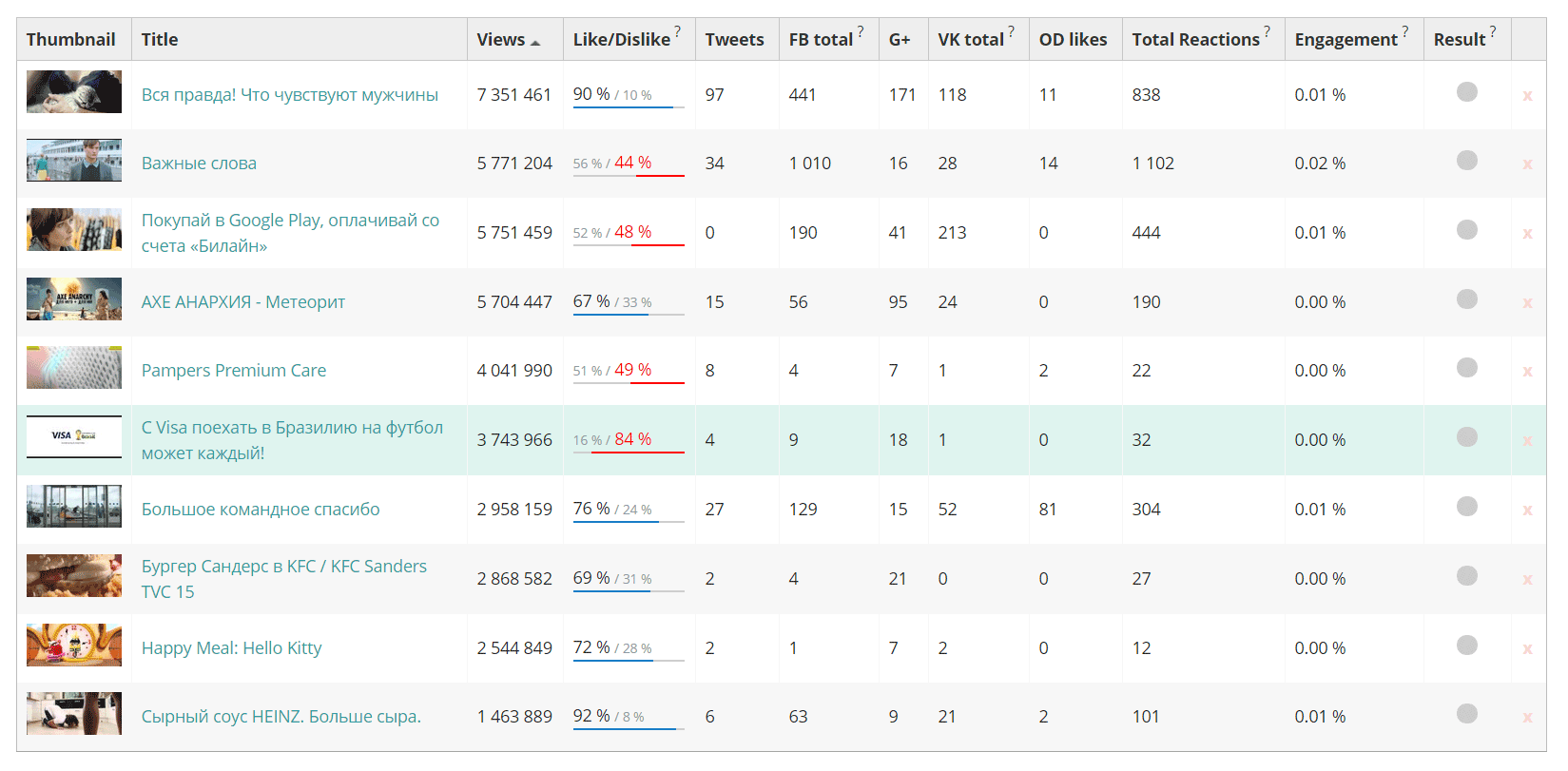
Проверка показала, что у этих работ практически нет вовлеченных зрителей, что еще раз доказывает, что формат среднестатистической ТВ-рекламы мало интересен аудитории в интернете. Кроме того, такая реклама, за счет чужеродного для этого канала способа доставки информации (навязывание), часто просто раздражает пользователей, о чем говорит большое число дизлайков на многих видео из данного списка.
Чтобы узнать состояние российской вирусной видеорекламы были отобраны все НЕ телевизионные проекты за 2014 год, анонсированные на портале Sostav.ru. После добавления в Viral Checker были сразу удалены ролики с небольшим количеством просмотров. Результаты анализа оставшихся 32-х работ приведены ниже.
23 ролика показали процент вовлечения меньше единицы, причем у 12-ти из них количество дизлайков превысило 40%.

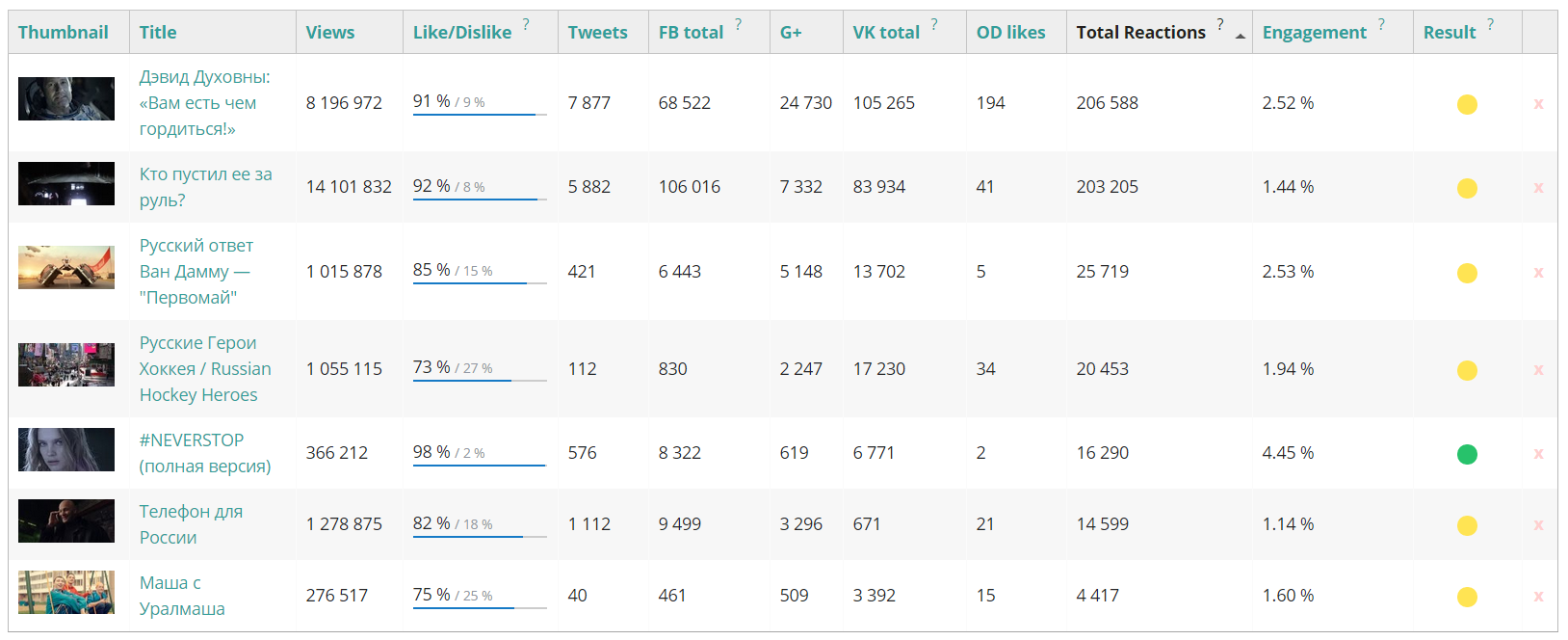
Следует отметить, что Viral Checker помогает оценить вирусность видео, а вот решают ли приведенные ролики те бизнес-задачи, которые были перед ними поставлены – отдельный вопрос, требующий более детального анализа.
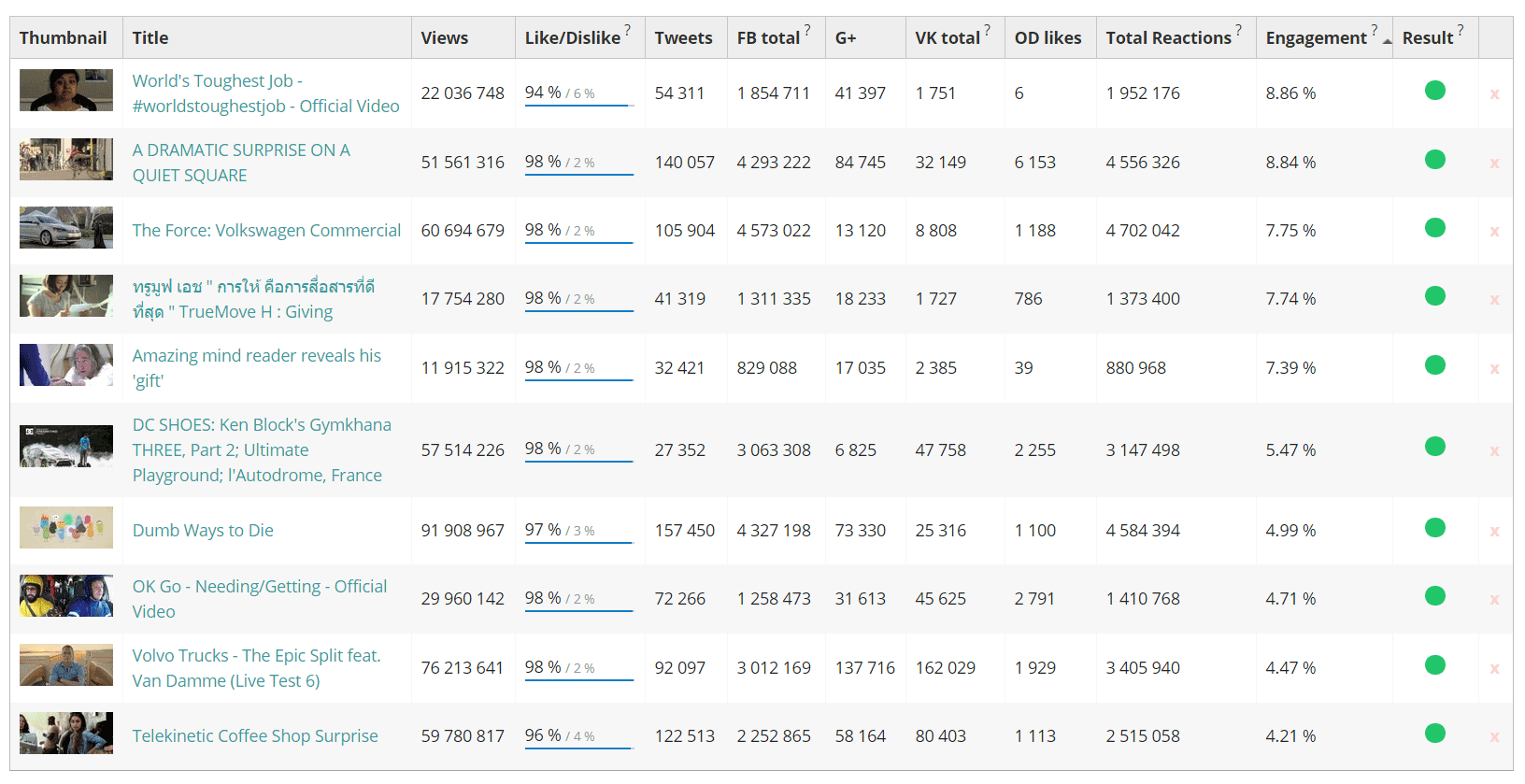
Абсолютными фаворитами по сочетанию просмотры-вовлеченность-реакции стали работы A DRAMATIC SURPRISE ON A QUIET SQUARE и The Force: Volkswagen Commercial. Эти вирусы задают высшую планку в индустрии и являются отличными примерами качественной и эффективной коммуникации бренда в интернет-среде.
![]()
Stelian Pilici March 23, 2018 Adware
In this first step, we will try to identify and remove any malicious program that might be installed on your computer.
-
Go to the uninstall menu.
- To uninstall a program on Windows 10 or Windows 8, right-click on the Windows Start button and choose “Control Panel” from the pop-up menu.
![]()
- When the “Control Panel” window opens click on the “Uninstall a program” option under “Programs” category.
![]()
- If you are using Windows XP, Windows Vista or Windows 7, click the “Start” button, then click on the “Control Panel” menu option.
![]()
- When the “Control Panel” window opens click on the “Uninstall a program” option under “Programs” category.
![]()
If you cannot find any unwanted programs on your computer, you can proceed with the next step.

AdwCleaner from Malwarebytes is a free utility that will scan your PC for the Update Checker Adware, and any other malicious programs that may have been installed without your knowledge.
- You can download AdwCleaner from the below link.
MALWAREBYTES ADWCLEANER DOWNLOAD LINK (This link will start the download of “Malwarebytes AdwCleaner” on your computer) - When AdwCleaner has finished downloading, please double-click on the AdwCleaner icon to perform a system scan with this program.
![]()
If Windows prompts you as to whether or not you wish to run Malwarebytes AdwCleaner, please allow it to run.![]()
- When the Malwarebytes AdwCleaner program will open, click on the “Scan” button as shown below.
![]()
Malwarebytes AdwCleaner will now start to search for the Update Checker adware and other malicious programs. - To remove the malicious files that were detected in the previous step, please click on the “Clean” button.
![]()
- Malwarebytes AdwCleaner will prompt you to save any open files or documents, as the program will need to reboot the computer to complete the cleaning process. Please do so, and then click on the “OK” button.
![]()
When your computer reboots and you are logged in, Malwarebytes AdwCleaner will automatically open a log file that contains the files, registry keys, and programs that were removed from your computer. Please review this log file and then close the notepad window.
You can now continue with the rest of the instructions.
Malwarebytes is a powerful on-demand scanner which should remove the trojans, browser hijackers and other types of malware from your PC. It is important to note that Malwarebytes will run alongside antivirus software without conflicts.
- You can download download Malwarebytes from the below link.
MALWAREBYTES DOWNLOAD LINK(This link open a new page from where you can download “Malwarebytes”) - When Malwarebytes has finished downloading, double-click on the “mb3-setup-consumer” file to install Malwarebytes on your computer.
![]()
You may be presented with an User Account Control pop-up asking if you want to allow Malwarebytes to make changes to your device. If this happens, you should click “Yes” to continue with the installation.![]()
- When the Malwarebytes installation begins, you will see the Malwarebytes Setup Wizard which will guide you through the installation process.
![]()
To install Malwarebytes on your machine, keep following the prompts by clicking the “Next” button.![]()
- Once installed, Malwarebytes will automatically start and update the antivirus database. To start a system scan you can click on the “Scan Now” button.
![]()
- Malwarebytes will now start scanning your computer for Update Checker adware.
This process can take a few minutes, so we suggest you do something else and periodically check on the status of the scan to see when it is finished.![]()
- When the scan has completed, you will be presented with a screen showing the malware infections that Malwarebytes has detected.
To remove the malicious programs that Malwarebytes has found, click on the “Quarantine Selected” button.![]()
- Malwarebytes will now quarantine all the malicious files and registry keys that it has found.
To complete the malware removal process, Malwarebytes may ask you to restart your computer.![]()
When the malware removal process is complete, you can close Malwarebytes and continue with the rest of the instructions.
HitmanPro can find and remove malware, adware, bots, and other threats that even the best antivirus suite can oftentimes miss. HitmanPro is designed to run alongside your antivirus suite, firewall, and other security tools.
- You can download HitmanPro from the below link:
HITMANPRO DOWNLOAD LINK(This link will open a new web page from where you can download “HitmanPro”) - When HitmanPro has finished downloading, double-click on the “hitmanpro” file to install this program on your computer.
![]()
You may be presented with an User Account Control pop-up asking if you want to allow HitmanPro to make changes to your device. If this happens, you should click “Yes” to continue with the installation.![]()
- When the program starts you will be presented with the start screen as shown below. Now click on the Next button to continue with the scan process.
![]()
- HitmanPro will now begin to scan your computer for the Update Checker adware.
![]()
- When it has finished it will display a list of all the malware that the program found as shown in the image below. Click on the “Next” button, to remove malware.
![]()
- Click on the “Activate free license” button to begin the free 30 days trial, and remove all the malicious files from your computer.
![]()
When the process is complete, you can close HitmanPro and continue with the rest of the instructions.
- Click on Chrome’s main menu button, represented by three horizontal lines. When the drop-down menu appears, select the option labeled Settings.
![]()
- Chrome’s Settings should now be displayed in a new tab or window, depending on your configuration. Next, scroll to the bottom of the page and click on the Advanced link (as seen in the below example).
![]()
- Chrome’s advanced Settings should now be displayed. Scroll down until the Reset browser settings section is visible, as shown in the example below. Next, click on the Reset settings button.
![]()
- A confirmation dialog should now be displayed, detailing the components that will be restored to their default state should you continue on with the reset process. To complete the restoration process, click on the Reset button.
![]()
- In the upper-right corner of the Firefox window, click the Firefox menu button ( ), then click on the “Help” (
![]()
) button.![]()
- From the Help menu, choose Troubleshooting Information.
If you’re unable to access the Help menu, type about:support in your address bar to bring up the Troubleshooting information page.![]()
- Click the “Refresh Firefox” button in the upper-right corner of the “Troubleshooting Information” page.
![]()
- To continue, click on the “Refresh Firefox” button in the new confirmation window that opens.
![]()
- Firefox will close itself and will revert to its default settings. When it’s done, a window will list the information that was imported. Click on the “Finish“.
Your computer should now be free of the Update Checker adware. If you are still experiencing problems while trying to remove Update Checker adware from your PC, please do one of the following:
- Run a system scan with Zemana AntiMalware
- Ask for help in our Malware Removal Assistance forum.
It is your turn to help other people. We have written this guide to help people, however, we need your help to share this article. You can use the below buttons to share this article on your favorite social media site.
We really like the free versions of Malwarebytes and HitmanPro, and we love the Malwarebytes Premium and HitmanPro.Alert extra features.
Malwarebytes Premium sits beside your traditional antivirus, filling in any gaps in its defenses, providing extra protection against sneakier security threats. You can use Malwarerbytes on Windows, macOS, or Android devices.
Читайте также: